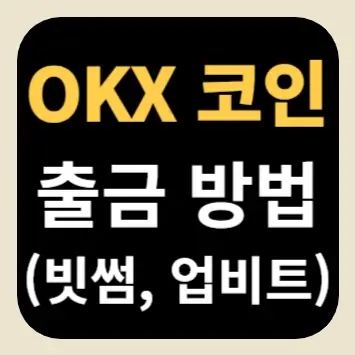OKX 거래소에 있는 자산은 원화로 입금하거나 출금하는 것은 불가능하기 때문에 코인으로 출금해야 합니다. 코인으로 출금할 때는 입출금 지갑으로 옮긴 다음 빗썸이나 업비트 등의 국내 코인 거래소로 옮긴 다음 매도해야 합니다. 이번 글에서는 OKX 코인 출금 방법을 알려드리도록 하겠습니다.
OKX 거래소 출금
국내에서는 코인 선물 거래나 특정 코인을 거래할 수 없는 경우에는 해외 암호화폐 거래소를 이용해야 합니다. 글로벌 암호화폐 거래소 중에서 1위는 바이낸스(Binance), 2위는 OKX(오케이엑스) 거래소입니다.
거래소 순위가 중요한 이유는 거래량이 많아서 유동성이 높다는 점과 다양한 암호화폐를 매매할 수 있으며, 다른 거래소보다 보안과 같은 측면에서 안전하기 때문입니다.
OKX 입금 방법을 설명할 때, 원화(KRW) 입금이 불가능하다고 말한 것처럼 OKX 거래소 출금 또한 원화를 직접적으로 출금할 수 있는 방법이 없습니다.
따라서 OKX 거래소에서 출금하기 위해서는 원화를 인출하는 방식이 아니라 암호화폐(USDT, BTC, ETH 등)로 출금한 다음 국내 거래소(업비트, 빗썸 등)에서 원화로 환전해야 합니다.
OKX 거래소에서 수익을 얻었거나 입금했던 암호화폐를 다시 출금하려면, 어떻게 해야 하는지 OKX 코인 출금 방법을 상세하게 설명해 드리도록 하겠습니다.
OKX 코인 출금 방법
OKX 코인 출금 방법은 OKX 출금 방법과 동일합니다.
OKX 출금 방법은 OKX 거래소에 들어 있는 나의 코인 자산을 원화로 환전하는 방법을 말하는데, 앞서 설명한 것처럼 OKX 출금은 원화를 지원하지 않기 때문에 국내 거래소에 코인을 전송하는 방식으로 출금해야 합니다.
따라서 OKX 코인 출금 방법과 OKX 출금 방법, OKX 코인 전송 방법은 모두 같은 의미를 가집니다.
OKX 코인 지갑에는 펀딩(Funding)과 트레이딩(Trading) 지갑으로 구분해서 관리할 수 있습니다. 여기서 펀딩은 거래는 하지 않고, 출금할 때 사용하는 지갑이고, 트레이딩은 거래를 하기 위해 보관하는 지갑입니다.
- Funding 지갑: 입금, 출금, 자산 보관 전용 지갑(입출금 지갑)
- Trading 지갑: 코인 선물 및 현물 거래 시 사용하는 지갑(거래 지갑)
| 구분 | Funding 지갑 | Trading 지갑 |
|---|---|---|
| 주요 용도 | 입금, 출금, 자산 보관 | 거래(매수/매도, 선물 등) |
| 입금/출금 가능 | 가능 | 불가능(내부 전송만 가능) |
| 거래 가능 | 불가능 | 가능 |
| 내부 전송 | Trading 지갑으로 무료 전송 | Funding 지갑으로 무료 전송 |
따라서 OKX 거래소에서 코인 매매를 하려면, 트레이딩 지갑에 암호화폐가 있어야 합니다. 반대로 코인을 출금하기 위해서는 펀딩 지갑에 있어야만 합니다.
입출금 지갑으로 출금 코인 옮기기
‘입출금 지갑으로 출금 코인 옮기기‘란 OKX 거래소에서 Trading 지갑에 있는 암호화폐를 Funding 지갑으로 옮기는 것을 말합니다. 앞서 트레이딩 지갑과 펀딩 지갑에 대해서는 충분히 설명해 드렸으니 OKX 출금 방법을 설명해 드리기 전에 출금 전 준비해야 하는 입출금 지갑으로 옮기는 방법부터 설명해 드리겠습니다.
1. “Assets(지갑)” 메뉴로 들어간 다음 “Transfer” 메뉴를 누릅니다.
2. Asset에 출금할 코인(USDT 등)을 선택합니다.
3. From에 “Trading”을 선택하고, To에 “Funding”을 선택합니다.
4. Amount에 출금할 수량을 입력하고, “Transfer” 버튼을 누릅니다.
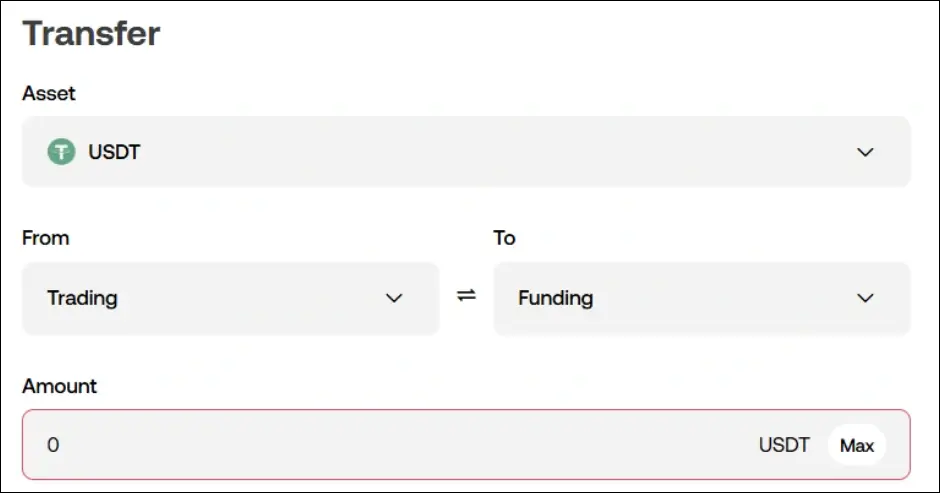
입출금 지갑인 Funding 지갑으로 출금할 코인을 옮겼다면, 빗썸과 업비트 거래소로 코인을 전송(출금)하는 방법을 설명해 드리도록 하겠습니다.
OKX 코인 업비트로 출금하기
OKX 코인을 업비트를 통해서 출금하는 방법은 우선 업비트 계좌에서 코인을 입금받을 수 있는 지갑 주소를 확인하고, OKX에서 업비트 입금 지갑 주소로 전송하는 절차로 진행합니다.
1. 업비트에서 “입출금” 버튼을 누른 다음 업비트로 입금받을 코인(USDT 등)을 선택합니다.
2. “입금” 버튼을 누른 다음 주의 사항 안내 창에서 “확인” 버튼을 누릅니다.
3. 입금 네트워크를 “Tron”으로 선택하고, 화면 상단에 “+” 버튼을 눌러서 입금 지갑 주소를 생성합니다.
4. ‘입금 주소’에 있는 “복사” 버튼을 눌러서 업비트 입금 지갑 주소를 복사합니다.
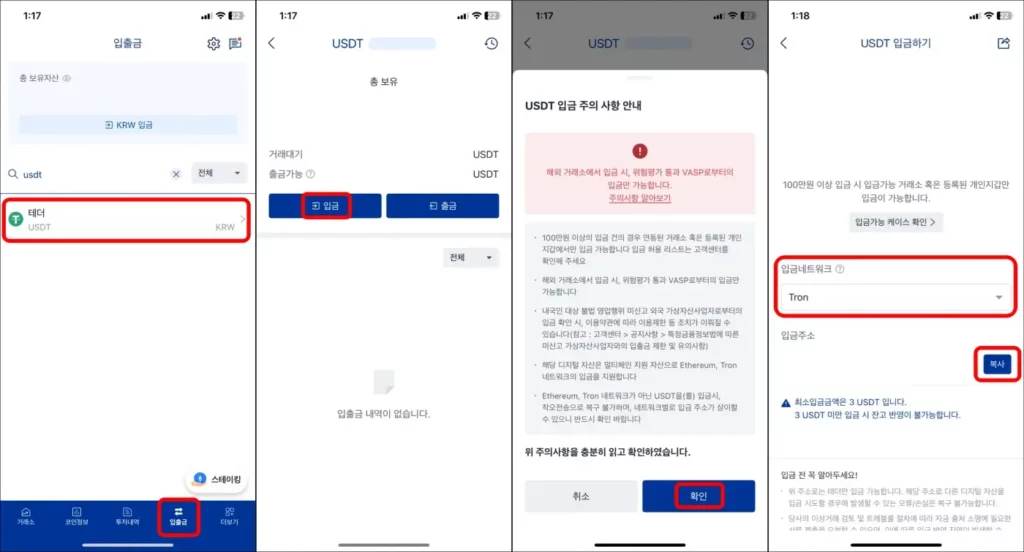
5. OKX 홈페이지나 앱에 들어간 다음 “Assets” 메뉴를 누릅니다.
6. 상단에 “Withraw” 버튼을 누른 다음 “Withdraw crypto” 메뉴를 누릅니다.
7. Select crypto 화면에서 출금할 코인(USDT 등)을 선택합니다.
8. ‘Other destinations’에 있는 “Exchanges or wallets” 메뉴를 누릅니다.
9. Select network 화면에서 “Tron(TRC20)”을 선택합니다.
10. Address에 복사한 업비트 입금 지갑 주소를 입력하고, Withdrawal amount에 출금할 코인 수량을 입력 후 “Submit” 버튼을 누릅니다.
11. Select exchage or platform(거래소 선택) 화면에서 “Upbit(korea)”을 검색한 다음 입력하고, “Next” 버튼을 누릅니다.
12. 업비트 입금 지갑 주소와 코인 출금 수량을 확인하고, “Confirm” 버튼을 눌러서 OKX 코인을 업비트로 전송합니다.
업비트로 전송받은 USDT와 같은 코인은 약 5~10분 정도 전송 시간이 걸립니다.
업비트 코인 도착 알림이 울리면, OKX 거래소에서 전송한 코인을 매도하면, OKX 거래소에서 소유하고 있던 코인을 현금으로 출금할 수 있습니다.
OKX 코인 빗썸으로 출금하기
1. 빗썸에서 “입출금” 메뉴를 누른 다음 입금받을 코인(USDT 등)을 선택합니다.
2. 입출금 화면에서 “입금하기” 버튼을 누른 다음 입금 지갑 주소를 생성하고, 입금 주소에 있는 “복사” 버튼을 누릅니다.
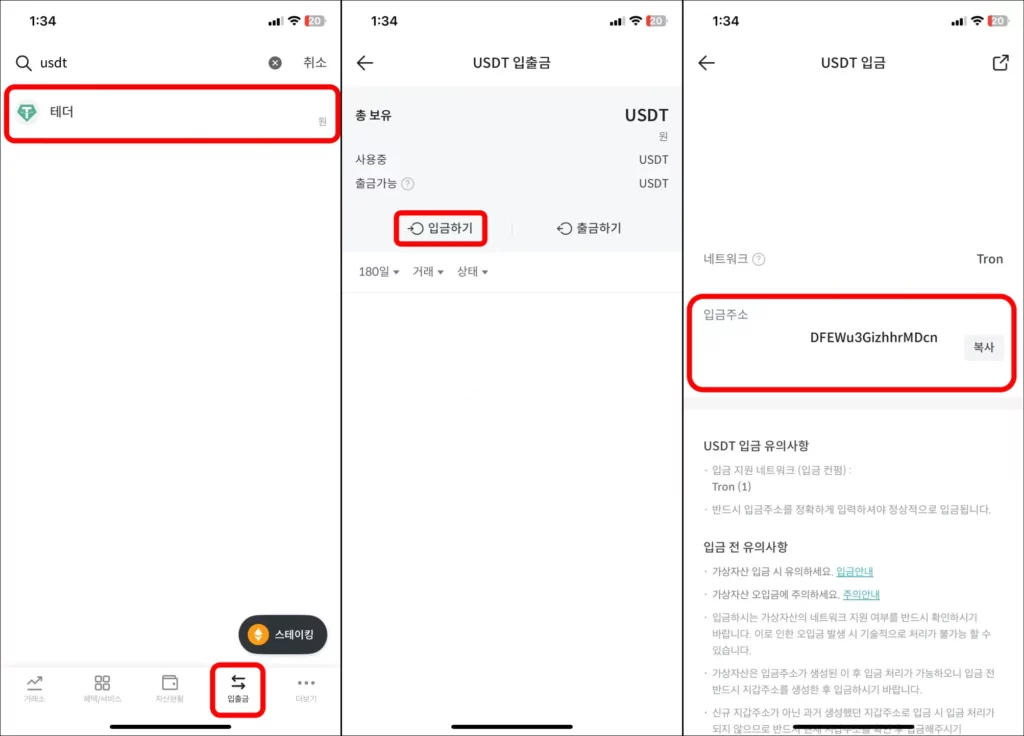
3. OKX 앱 또는 홈페이지로 들어갑니다.
4. “Assets” > “Withdraw” > “Withdraw crypto” 메뉴로 들어갑니다.
5. Select crypto(OKX에서 출금할 코인 선택) 입력 후 “Exchages or wallets” 버튼을 누릅니다.
6. Select network(Tron, TRC20) 선택 후 Address에 빗썸 입금 지급 주소를 입력하고, Withdrawal amount에 출금할 코인 수량 입력 후 “Submit” 버튼 누릅니다.
7. “Confirm” 버튼을 눌러서 OKX 코인 출금을 완료합니다.
업비트와 마찬가지로 빗썸으로 코인이 도착하기까지 약 5~10분 정도 입금 시간이 소요될 수 있습니다. 코인이 도착하면, 빗썸 거래소에 들어가서 입금받은 코인을 팔면, OKX 출금을 완료할 수 있습니다.
인기 많은 최신 글

파이코인 노드 설치 방법(도커 설치, 포트포워딩 설정 포함)